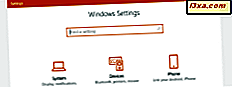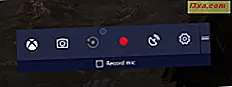W poprzednich artykułach mówiliśmy o podpisie Microsoft i tym, co dostajesz przy zakupie komputera z Microsoft Signature . Ale ... jest jeden ważny minus tego programu: jest on dostępny tylko w USA i tylko w sklepach Microsoft. Co się stanie, jeśli mieszkasz w miejscu, w którym sklepy Microsoft nie są dostępne? Co jeśli mieszkasz w Europie lub w Azji? Cóż ... będziesz musiał sam przekształcić komputer w komputer Microsoft Signature . I ten przewodnik pokaże jak.
Opcjonalnie - Wyczyść instalację systemu Windows
Czy masz dysk instalacyjny Windows, czy producent twojego komputera oferuje sposób na przywrócenie systemu Windows bez dodatkowych dodatków, które zwykle pakują?
Jeśli tak, najlepiej jest ponownie zainstalować system Windows, aby pozbyć się wszystkich dołączonych śmieci. Jeśli szukasz dobrych instrukcji instalacji, nie zwlekaj i sprawdź następujące artykuły: Jak zainstalować system Windows 8 na komputerze lub jak zainstalować system Windows 7 - Kompletna runda przewodników instalacji.
Obowiązkowe - Usuń niechciane oprogramowanie
Jeśli nie możesz wykonać czystej instalacji systemu Windows, ten krok jest obowiązkowy, aby poprawić wydajność komputera i wygodę korzystania z komputera.
Przeczytaj uważnie ten podręcznik i dowiedz się, jak usunąć całe oprogramowanie, którego nie potrzebujesz: Jak usunąć Crapware / Bloatware i zoptymalizować system Windows.
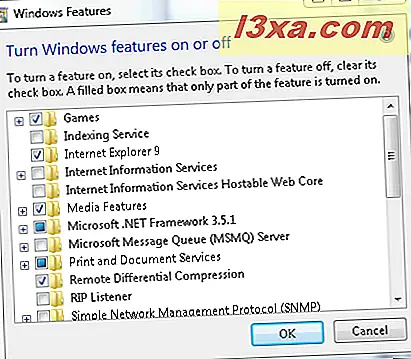
Nawet jeśli wykonałeś czystą instalację systemu Windows, możesz również usunąć niektóre funkcje systemu Windows, których nie potrzebujesz. Nie wahaj się również przeczytać tego artykułu: Jak dodawać lub usuwać (Un) Wanted Windows Funkcje, programy lub aplikacje.
Obowiązkowe - Sprawdź i zainstaluj najnowsze sterowniki
Kolejnym krokiem firmy Microsoft jest upewnienie się, że instalują odpowiednie sterowniki dla komponentów komputera i korzystają z najnowszych dostępnych wersji.
Nie zwlekaj i zapoznaj się z tym artykułem, aby uzyskać wskazówki: Znajdź brakujące sterowniki i ukryte urządzenia za pomocą Menedżera urządzeń.
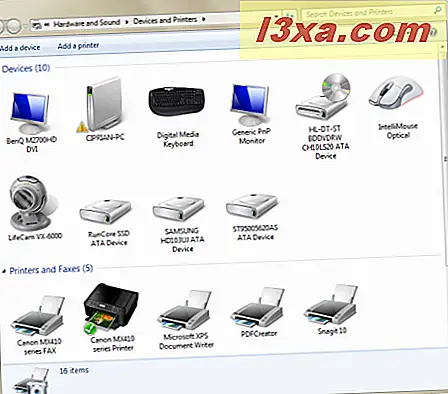
Ponadto, po zainstalowaniu wszystkich odpowiednich sterowników, nie wahaj się skonfigurować ich do łączenia. Ten artykuł może pomóc w konfiguracji: Czym jest panel Urządzenia i drukarki i jak go używać.
Opcjonalnie - zainstaluj użyteczne oprogramowanie Microsoft i Adobe
Następnym krokiem wykonywanym przez Microsoft na komputerach z Microsoft Signature jest zainstalowanie kilku użytecznych aplikacji i wtyczek na twoim komputerze. Kompletna lista znajduje się w dolnej połowie tej strony: Microsoft Signature - Under the hood.
Jak wspomniano w tym artykule Proste pytania: Co to jest Microsoft Signature ?, nie wszystkie programy są przydatne dla wszystkich użytkowników. W związku z tym masz szansę przejrzeć listę aplikacji i zainstalować tylko te, które mają dla ciebie sens, w zależności od tego, jak planujesz korzystać z komputera.
Aplikacje, które gorąco polecamy wszystkim użytkownikom to: Internet Explorer 9, Microsoft Security Essentials, Microsoft Silverlight, Adobe Acrobat Reader i Adobe Flash Player dla Internet Explorer.
Wiele aplikacji zainstalowanych przez Microsoft pochodzi z zestawu narzędzi Windows Live Essentials . Opublikowaliśmy przewodnik, który pomoże Ci zainstalować potrzebne narzędzia, bez instalowania całego pakietu. Znajdziesz go tutaj: Jak zainstalować narzędzia Windows Live Essentials 2011.
Opcjonalnie - Usuń skróty pulpitu, których nie potrzebujesz
Komputery z sygnaturami firmy Microsoft zawsze mają czysty pulpit, który nie jest zagracony przez skróty i ikony. Przejdź do pulpitu i usuń skróty, których nie potrzebujesz. Możesz je wszystkie usunąć, jeśli wolisz czysty, podobny do zen pulpit.
Aby Ci pomóc, opublikowaliśmy ten przewodnik dotyczący obsługi standardowych skrótów systemu Windows: Dostosuj swój pulpit: Dodaj lub usuń skróty standardowe.
Opcjonalnie - Zainstaluj piękny motyw pulpitu
Last but not least, Microsoft instaluje niestandardowy motyw pulpitu, aby wszystko wyglądało świetnie.
Możesz znaleźć niesamowite motywy do zainstalowania i używania w oficjalnej galerii Microsoftu i na naszej stronie internetowej. Galerię Microsoft można znaleźć tutaj - motywy Windows 7 - a nasze motywy można znaleźć tutaj - Motywy Windows.
Wniosek
Jak widać z tego przewodnika, tworzenie własnego podpisu Windows nie jest zbyt skomplikowane, nawet jeśli nie jesteś bardzo utalentowanym użytkownikiem komputera. Nawet jeśli nie mieszkasz w USA lub w pobliżu sklepu firmy Microsoft, możesz mieć własny komputer Microsoft Signature i chwalić się nim znajomym.